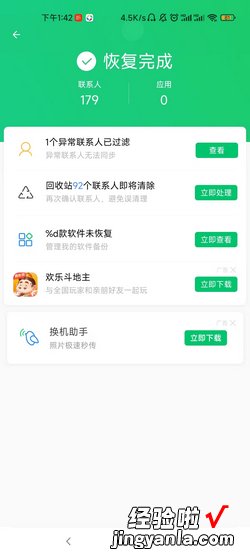qq同步助手怎么导入新手机呢?今天就教给大家方法 。
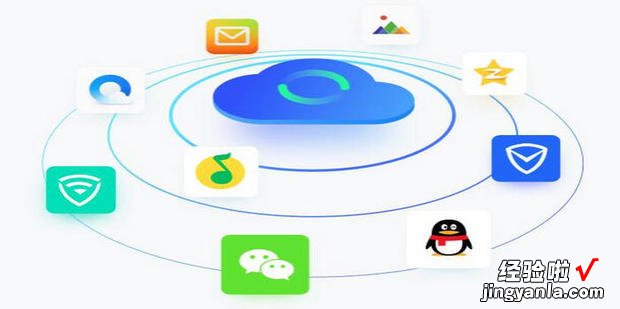
材料/工具
【qq同步助手怎么导入新手机,手机qq同步助手怎么导入新手机】qq同步助手
手机
方法
在旧手机打开QQ同步助手 。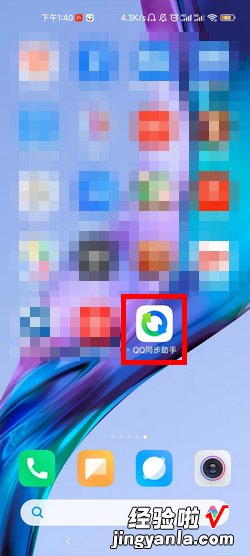
点击【同意】 。
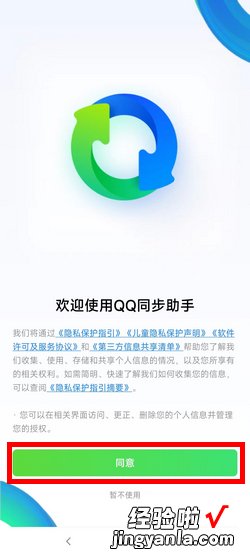
登录你的账号 。
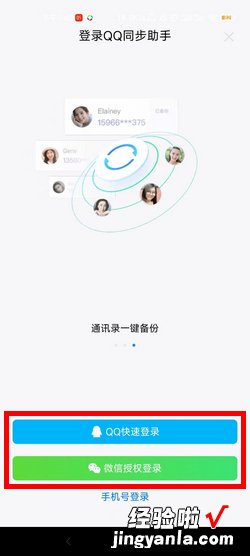
点击【立即同步】 。
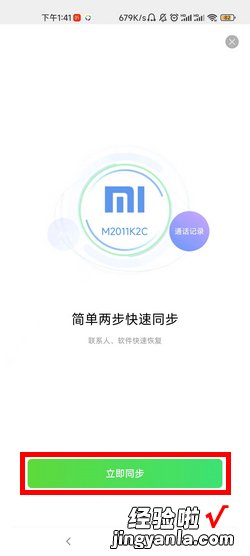
点击【同意】声色装毛水样 。
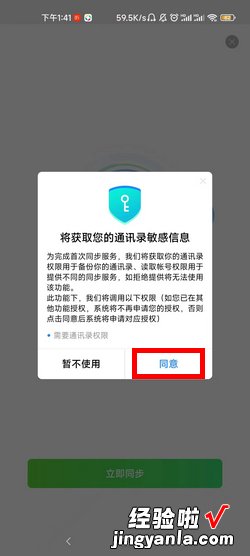
选择【本次运行允许】或【仅在使用中允许】 。
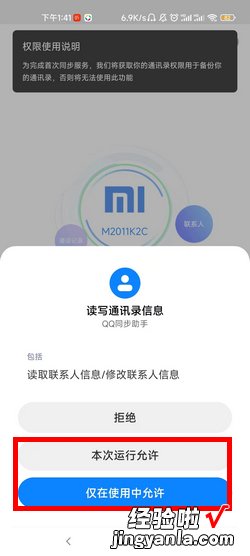
将【备份本机通讯录到云端】给点上,点击【下一步】进行备份 。
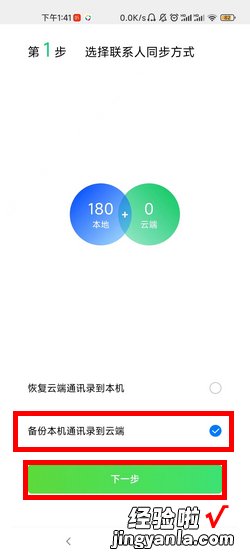
新手机使用QQ同步助手登录相同的账号 , 点击【恢复到本机】 。
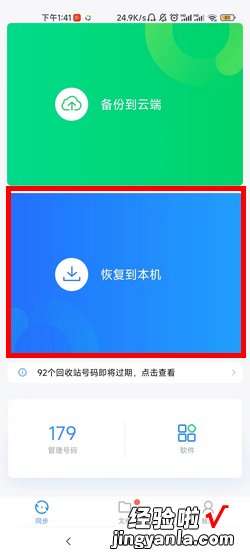
耐心等待恢复 。
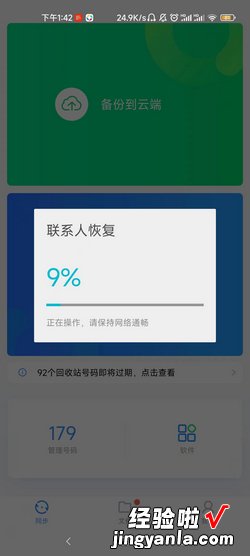
如图所示,这样就用qq同步助手导入新手机了 。